Cad é Evernote?
Is aip chun nótaí a ghlacadh é Evernote chun téacs, íomhánna, físeáin agus taifeadtaí fuaime a bhailiú agus a eagrú.
Cad as a n-úsáidtear Evernote?
Is féidir leat é a úsáid mar chomh-aireachta comhdaithe digiteach chun do chuid nótaí go léir a eagrú, cibé an oidis, straitéisí oibre nó dialann laethúil iad. Uirlis chumhachtach eagraíochtúil atá ann a chabhróidh leat le héagsúlacht tionscadal oibre nó pearsanta.
Cé mhéad duine a úsáideann Evernote?
Tá breis agus 225 milliún úsáideoir ag Evernote ó gach cearn den domhan. Soláthraíonn Evernote tógáil nótaí iontach, pleanáil tionscadail, agus bealaí simplí chun an méid a theastaíonn uait a fháil nuair is gá duit é.
Conas cuntas Evernote a chruthú
Chun páirt a ghlacadh leis na milliúin úsáideoirí Evernote eile, lean na céimeanna thíos:
- Téigh go dtí leathanach baile Evernote
- Cliceáil ar an gcnaipe “Cláraigh le haghaidh Saor in Aisce”.
- Roghnaigh ceann de na pleananna síntiúis: Saor in Aisce, Pearsanta nó Gairmiúil
- Cliceáil ar an gcnaipe “Tosaigh”.
- Scríobh do sheoladh ríomhphoist agus cruthaigh pasfhocal
- Cliceáil ar an gcnaipe “Lean ar aghaidh”.
- Más mian leat clárú le do chuntas Google, níl le déanamh ach cliceáil ar an gcnaipe “Lean ar aghaidh le Google”.
- Déanfar tú a atreorú go huathoibríoch chuig an deais
Is féidir leat an aip a íoslódáil chuig do ríomhaire, nó chuig do ghuthán.
Conas Leabhair Nótaí a Chruthú i Evernote
Sula dtosaíonn tú ag scríobh, is smaoineamh maith é roinnt leabhar nótaí a dhéanamh chun do nótaí a eagrú. Is féidir leat do nótaí a eagrú mar is mian leat, agus is féidir leat i gcónaí níos mó leabhar nótaí a chur leis, iad a athainmniú, nó nótaí a bhogadh ó leabhar nótaí amháin go ceann eile níos déanaí.
- Cliceáil ar Leabhair Nótaí sa bharra taoibh ar chlé chun liosta na leabhar nótaí a fheiceáil.
- Ansin cliceáil ar an gcnaipe “Leabhar Nua”.
- Ainmnigh do leabhar nótaí. Cliceáil “Ar aghaidh”.
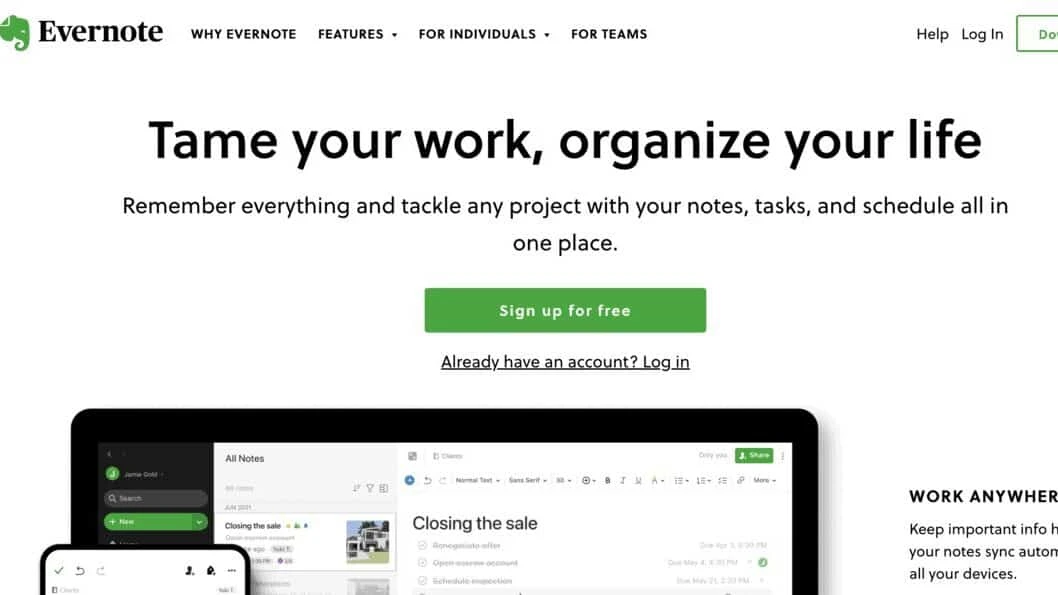
Conas Nótaí a Chruthú agus a Eagrú in Evernote
Seo na céimeanna chun nótaí a chruthú agus a eagrú:
- Chun do nóta a chruthú, Cliceáil “Nóta Nua” sa bharra taoibh ar chlé.
- Ansin roghnaigh an leabhar nótaí inar mhaith leat cónaí ar an nóta sin agus cliceáil “Cruthaigh”.
- Is féidir leat an nóta a bhogadh i gcónaí nuair a bhíonn tú istigh ann trí chliceáil ar na trí phonc sa bharr ar dheis agus an cnaipe “Bog go…” a roghnú.
Mar mhalairt air sin, is féidir leat nóta nua a chruthú i leabhar nótaí trína roghnú ón mbarra taoibh chlé agus ansin cliceáil ar Nóta Nua. Déanfar an nóta a shábháil go huathoibríoch sa leabhar nótaí atá roghnaithe agat.
Cad é Óráid go Téacs?
Cumasaíonn urlabhra go téacs, ar a dtugtar aitheantas cainte freisin, sruthanna fuaime a thrascríobh go téacs i bhfíor-am. Tugtar aitheantas cainte ríomhaire air seo.
An féidir Fuaim a Thiontú go Téacs le Evernote?
Is féidir leat nótaí fuaime a thiontú go téacs láithreach agus tú ag labhairt ag baint úsáide as gné urlabhra-go-téacs Evernotes, nach bhfuil ar fáil ach ar na leaganacha Android agus Windows Phone.
Is féidir leat gnéithe cainte-go-téacs do ghléis a úsáid chun nótaí téacs a dheachtú in Evernote. Tacaíonn an chuid is mó de na gléasanna nua-aimseartha le urlabhra go téacs agus nuair a bheidh tú cumasaithe, is féidir leat tosú ar nótaí a dheachtú in Evernote ag baint úsáide as na treoracha thíos.
Conas an ghné Urlabhra go Téacs a úsáid ar Evernote
Is féidir leat do ghuth a thiontú go téacs trí 3 chéim éasca a leanúint:
- Céim 1: Ar do Windows Phone nó gléas Android, oscail an app Evernote. Beartaíonn “+ Nóta Nua” chun nóta nua a thosú.
- Céim 2: Chun an ghné a úsáid, sconna ar an deilbhín “Óráid le Téacs”, a bhfuil cuma mboilgeog athfhriotail le micreafón taobh istigh ar fheiste Android agus ciorcal le mboilgeog athfhriotail agus trí líne chothrománacha ar Fón Windows.
- Céim 3: Tosaigh do nóta a dheachtú anois. Déanfaidh Evernote an chaint a thiontú go téacs go huathoibríoch agus cruthóidh sé nóta nua, agus ag an am céanna sábhálfaidh agus ceangailfidh sé do thaifeadadh gutha leis an ionchur téacs.
Conas Deachtú Gutha a Chumrú
Conas Deachtú Gutha a Chumrú ar Mac
Tá an deachtú comhoiriúnach le OS X Mountain Lion agus níos déanaí.
Conas Deachtú Gutha a chumasú nó a Dhíchumasú ar Mac?
- Téigh go Apple > Roghanna Córais.
- Roghnaigh Amharc > Deachtú & Urlabhra.
- Is féidir deachtú a chumasú nó a dhíchumasú trí chliceáil AR nó AS.
Conas deachtú gutha a úsáid in Evernote?
- Roghnaigh réimse téacs
- Roghnaigh “Cuir in Eagar”> “Start Dictation” nó brúigh an eochair fn faoi dhó.
- Labhair go soiléir an téacs is mian leat a thrascríobh isteach i micreafón an ríomhaire nó an ghléis. Taispeánfar do chuid focal sa réimse téacs.
- Roghnaigh “Déanta” nó an eochair fn .
- Ní féidir le do ríomhaire Mac éisteacht ach ar feadh 30 soicind ag an am.
Cad iad na Céimeanna chun Deachtú Gutha a Chumrú ar Windows?
- Cliceáil ar an gcnaipe “Tosaigh Windows”.
- Roghnaigh “Gach Clár”, ansin “Gabhálais”
- Cliceáil “Rochtain Éasca” agus ansin “Aithint Urlabhra Windows”
- Abair “Tosaigh ag Éisteacht” nó cliceáil ar an gcnaipe micreafón chun an modh éisteachta a thosú.
- Oscail Evernote do Windows Desktop, roghnaigh nóta atá ann cheana féin nó cruthaigh ceann nua, roghnaigh an limistéar i do nóta inar mhaith leat do théacs a shuíomh.
- Labhair an téacs ar mhaith leat a thrascríobh os ard agus go soiléir isteach i micreafón an ríomhaire nó an ghléis. Beidh sé seo le feiceáil sa réimse téacs.
Conas deachtú a chumasú i ngach clár Windows?
- Cliceáil ar an roghchlár “Windows Start”.
- Roghnaigh “Gach Clár”, ansin “Inrochtaineacht” agus ar deireadh “Aithint Urlabhra Windows.”
- Abair “Taispeáin Roghanna Cainte,” ansin “Cumasaigh Dictation Trasna an Bhoird.”
Conas deachtú a chumasú ar iPhone, iPad, agus iPod touch?
Ar ghléasanna iOS, chun deachtú gutha a úsáid:
- Tapáil an micreafón ar an méarchlár (in aice leis an spásbharra)
- Labhair isteach sa mhicreafón
- Athraíonn do ghléas iOS do chaint go téacs.
- Nuair a bheidh do dheachtú críochnaithe agat, tapáil an cnaipe “Déanta” atá le feiceáil ar an scáileán.
Conas deachtú a chumasú ar Android?
- Oscail aon aip Android agus tabhair suas méarchlár chun deachtú gutha a úsáid ar do ghléas.
- Tapáil an micreafón ag bun do mhéarchláir.
- Nuair a bheidh tú réidh, cuir tús le labhairt isteach sa mhicreafón.

